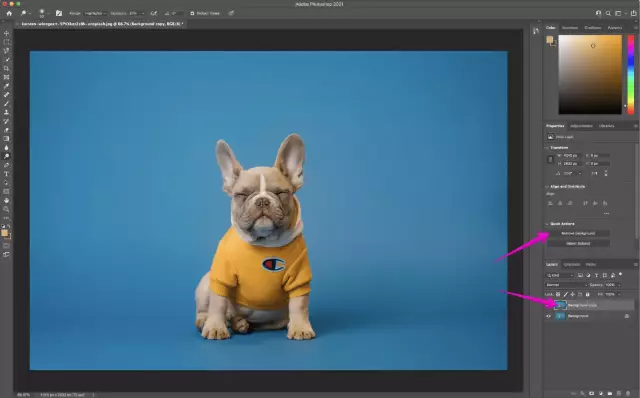Pentru a crea varietate în blog, o imagine este plasată în fiecare postare (articol, material), care este o continuare tematică. Fiecare imagine are propria culoare de fundal, care adesea nu se potrivește cu fundalul paginilor blogului. Pentru a nu deranja combinația de culori, puteți adăuga transparență imaginilor.

Este necesar
- - serviciu de internet Pixlr;
- - imagine pentru articol.
Instrucțiuni
Pasul 1
Fotografiile sau imaginile salvate în format.
Pasul 2
Deschideți orice browser web, selectați o imagine adecvată din stocul foto și salvați-o pe hard disk.
Pasul 3
Deschideți o nouă filă de browser și tastați pixlr.com în bara de adrese, apoi apăsați tasta Enter. Pe pagina încărcată a serviciului de procesare a fotografiilor, puteți citi informații despre acest site. Dacă vorbești engleză, cel puțin la un nivel de bază, poți afla că acesta este un analog al cunoscutului editor grafic Adobe Photoshop. Este demn de remarcat faptul că toate acțiunile pe care le veți efectua pe acest site pot fi repetate în programul de mai sus.
Pasul 4
Pentru a începe cu acest serviciu, faceți clic pe linkul animat Deschideți editorul de fotografii. Pe pagina care se deschide, va apărea o mică casetă de dialog (în rusă), în care trebuie să faceți clic pe butonul „Descărcați imaginea de pe computer”. În fereastra care se deschide, specificați calea către imaginea dvs. și faceți clic pe butonul „Deschidere”.
Pasul 5
Imaginea pe care ați selectat-o va apărea în fereastra principală a serviciului de procesare a imaginilor. Există panouri funcționale în partea dreaptă a ferestrei, găsiți panoul Straturi. Veți vedea un singur strat în acest panou care va fi blocat (imagine lacăt). Făcând dublu clic pe butonul stâng al mouse-ului pe stratul selectat, veți debloca blocarea, „blocarea” se va transforma într-o „bifă”.
Pasul 6
În partea stângă a ferestrei, activați instrumentul „baghetă magică” și specificați toleranța = 23. Faceți clic o dată pe un fundal alb (fundalul poate fi de alte culori), o selecție va apărea pe imagine. Apăsați butonul Ștergeți pentru a șterge întregul fundal.
Pasul 7
Pentru a salva rezultatul, faceți clic pe meniul superior „Fișier” și selectați „Salvare ca”. În fereastra care se deschide, specificați folderul de salvare, selectați formatul imaginii.png"